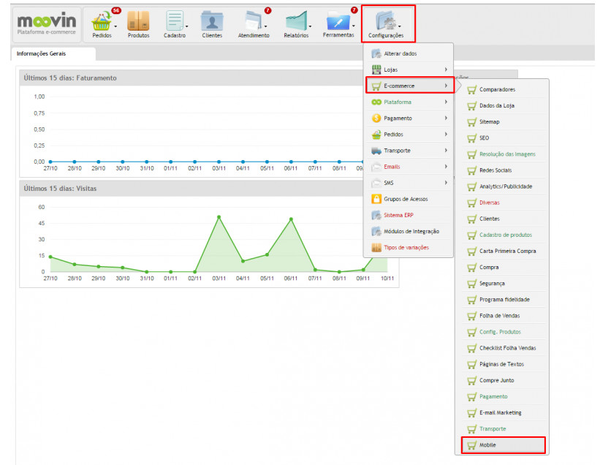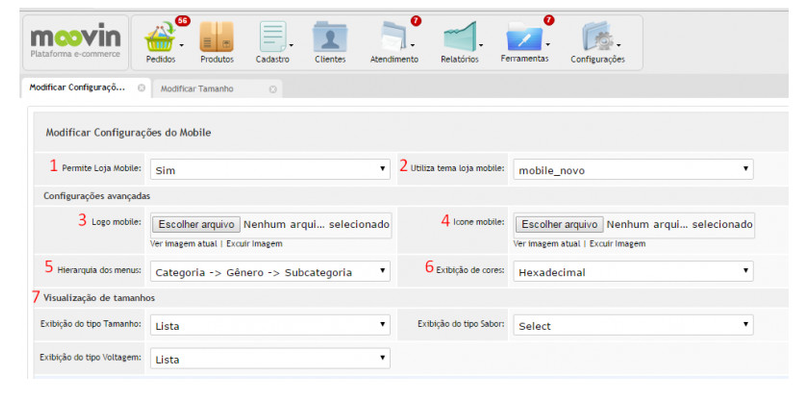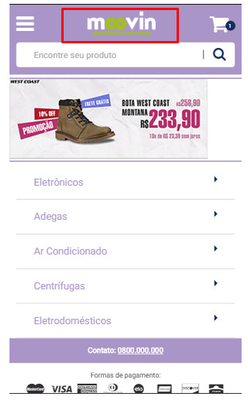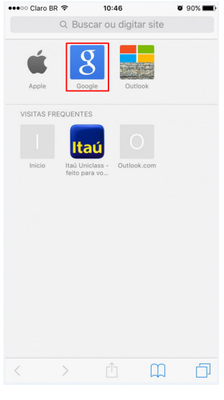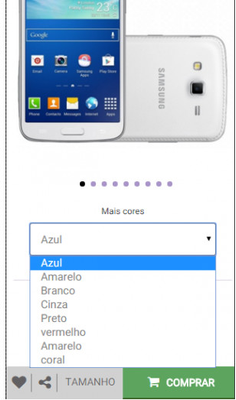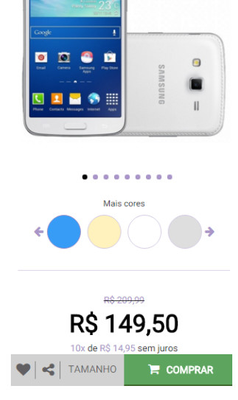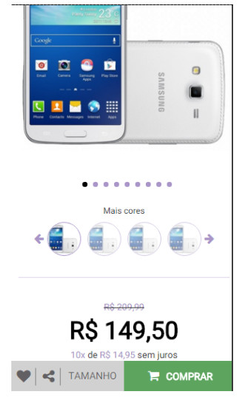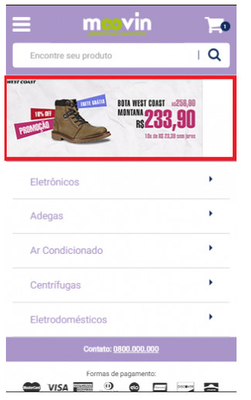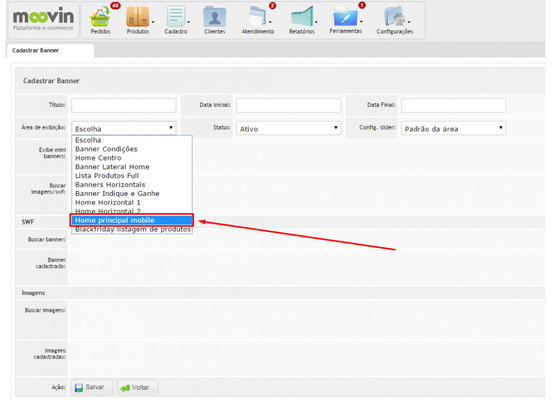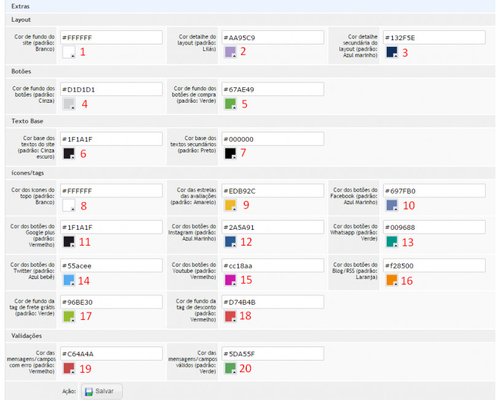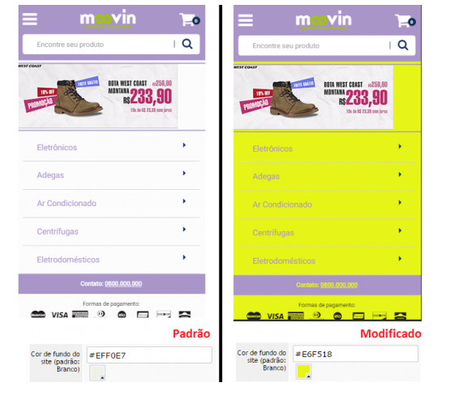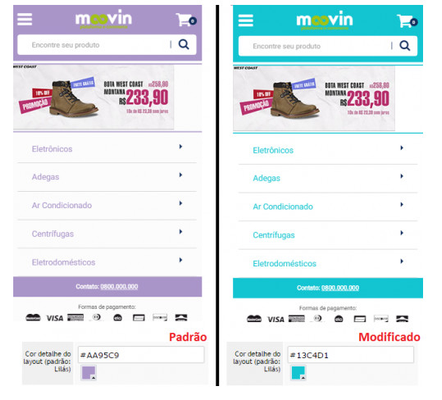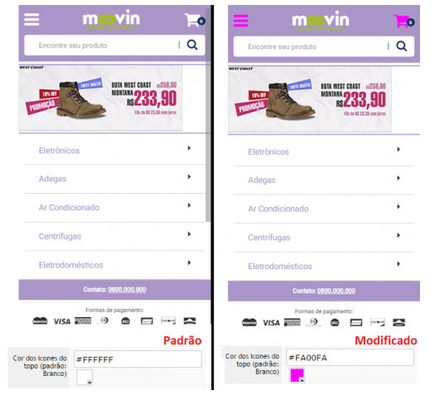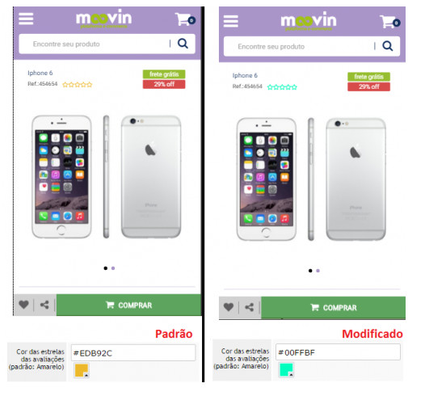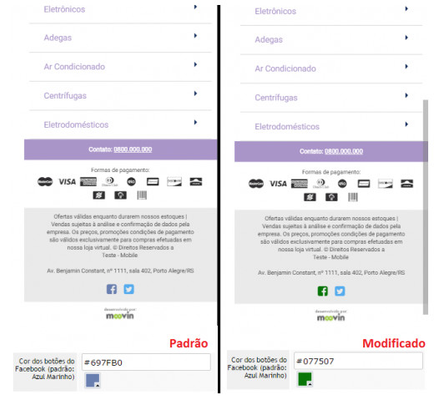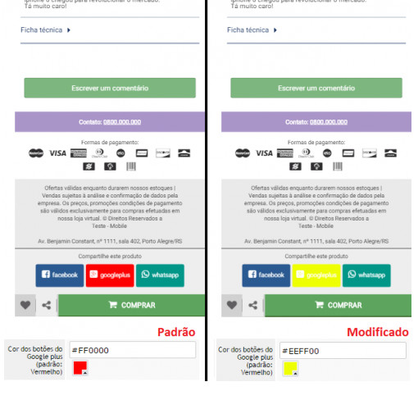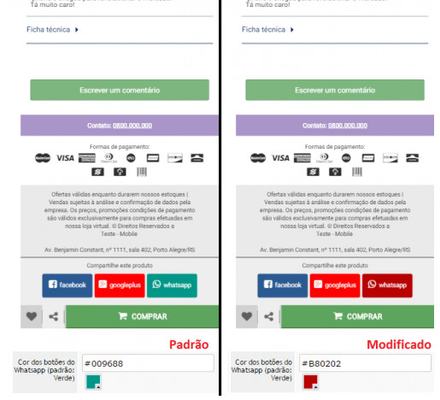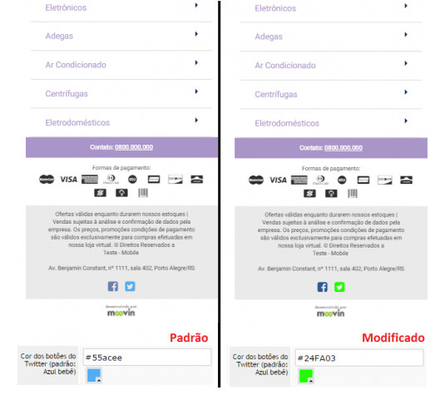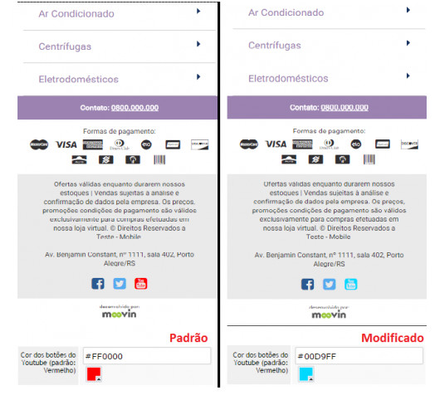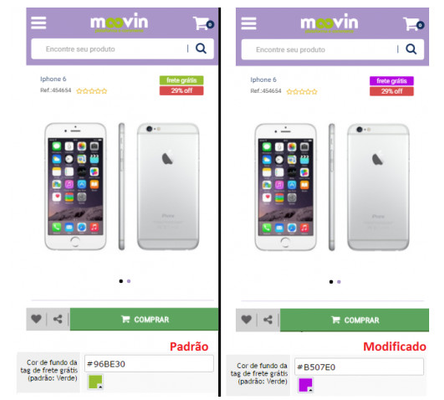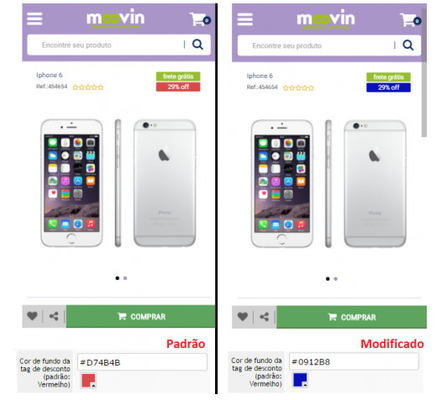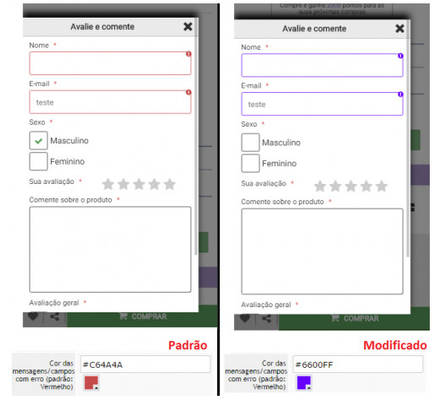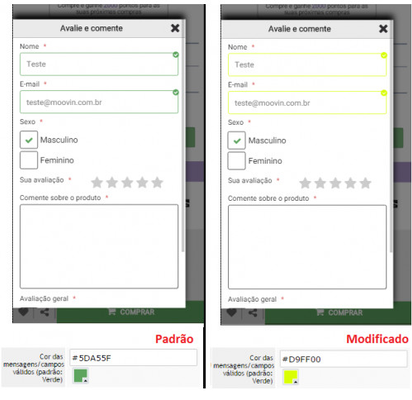...
...
...
...
...
...
...
...
...
...
...
...
...
...
...
...
...
...
...
...
...
...
...
...
...
...
...
...
...
...
...
...
...
...
...
...
...
...
...
...
...
...
...
...
...
...
...
...
...
...
...
...
...
...
...
...
...
...
...
...
...
...
...
...
...
...
...
...
...
...
...
...
...
...
...
...
...
...
...
...
Passo 1
Para visualizar as configurações do novo mobile, vá até "Configurações > E-commerce > Mobile
Passo 2
Modificar Configurações do Mobile
Passo 3
Modificações do mobile
1 - Selecione se deseja ou não ativar a versão mobile em seu e-commerce.
...
A imagem inserida irá adaptar-se independente de suas medidas, porém para melhor qualidade aconselhamos que insira uma imagem de no máximo 200x200px.
4 - Escolha qual ícone será exibido na página inicial do navegador, como abaixo:
5 - Defina a ordem (hierarquia) dos menus.
6- Modo Hexadecimal:
Visualização de tamanhos:
7 - Caso seus produtos possuam variações de tamanho, voltagem ou sabor, selecione a forma de exibição. Você pode visualizar estas variações em "Cadastro > Variações > Tamanhos", conforme abaixo:
...
8 - Alteração do Banner da Home
Inserção e alteração do banner da home indo em "Cadastro > Banners > Banners" e clicando em "+Cadastrar"
ATENÇÃO
Lembrando que as dimensões do banner são 450 x 183px.
LAYOUT
1 - Alteração da cor de fundo da página
2 - Alteração da cor do detalhe principal do layouT
3 -Alteração da cor dos detalhes secundários do layout:
...
Ícones/Tags
8 - Alteração da cor dos ícones do topo:
9 - Alteração da cor das estrelas das avaliações:
10 - Alteração da cor do botão do Facebook:
11 - Alteração da cor do botão do Google Plus:
12 - Alteração da cor do botão do WhatsApp:
13 - Alteração da cor do botão do Twitter:
14 - Alteração da cor do botão do YouTube:
16- Alteração de cor de fundo da tag de desconto
17-Alteração da cor da sinalização de campos com erro:
18-Alteração da cor da sinalização de campos validados: